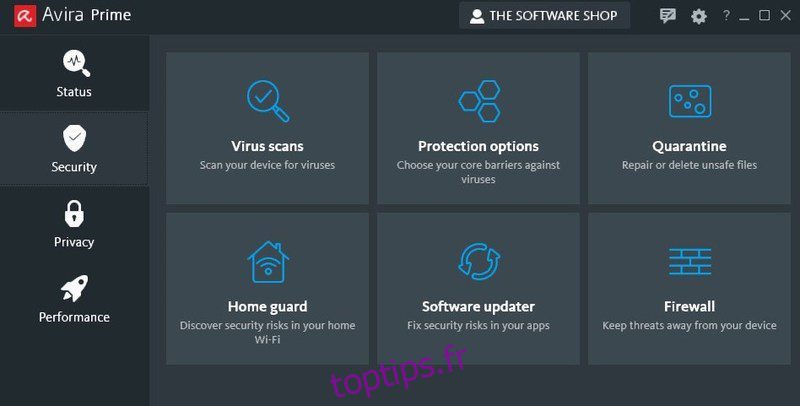Obtenir un nouveau PC s’accompagne de ce sentiment particulier que toute votre vie technologique a pris un nouveau départ, et vous voulez le préserver pour toujours.
Vous promettrez de ne jamais laisser la poussière s’en approcher, en prévoyant probablement également un protecteur d’écran, et vous jurez de l’éteindre correctement tous les soirs, contrairement à l’ancien PC qui avait son bouton d’alimentation coincé à l’intérieur.
Maintenant, je ne suis pas juge de l’avenir de votre nouveau PC, mais je suis sûr que vous avez hâte de le remplir d’applications géniales pour obtenir la meilleure expérience.
Si vous voulez vous assurer que votre nouveau PC dispose de la meilleure sécurité, qu’il reste exempt de données indésirables, qu’il reste au meilleur de ses performances et qu’il dispose d’un tas d’applications utilitaires pour faciliter vos tâches quotidiennes, alors je suis là pour vous.
Ci-dessous, j’ai compilé une liste d’applications Windows qui, à mon avis, compléteront parfaitement votre nouvelle expérience PC avec une sécurité, des performances et une convivialité améliorées.
Table des matières
VLC Media Player
Si j’avais un dollar chaque fois que Windows Media Player me décevait, j’achèterais aussi un nouveau PC. Honnêtement, WMP est bien trop simple avec un support de format épouvantable. Si vous utilisez votre PC pour exécuter des fichiers audio/vidéo, je vous recommande d’opter pour VLC Media Player.
VLC prend en charge presque tous les types de formats de manière native et est livré avec des dizaines de plugins pour le personnaliser davantage. Vous pouvez télécharger des vidéos directement depuis le lecteur et même commencer à les regarder pendant leur téléchargement. Vous pouvez augmenter le volume jusqu’à 200 %, modifier les habillages du lecteur multimédia, gérer les listes de lecture, télécharger et gérer les sous-titres, et bien plus encore.
Mieux encore, VLC Media Player est entièrement gratuit, sans aucune limitation ni publicité.
Avira Premier
Venons en à la sécurité de votre nouveau PC. Si vous souhaitez une solution de sécurité tout-en-un qui protège votre PC contre les logiciels malveillants et protège votre confidentialité en ligne, alors Avira Premier est parfait. Avira Prime protège contre les menaces de logiciels malveillants et est également livré avec un VPN illimité intégré pour protéger la confidentialité en ligne.
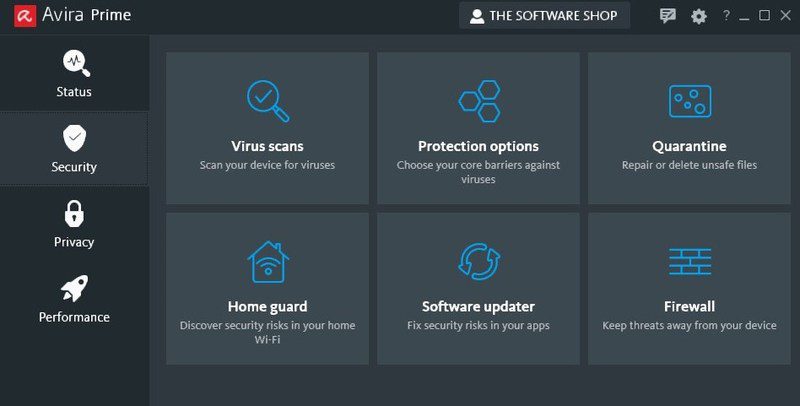
Outre l’analyse complète des logiciels malveillants et la protection en temps réel, Avira Prime sécurise également l’activité de votre navigateur en bloquant les sites Web/téléchargements malveillants et en gardant vos applications et vos pilotes à jour. Il peut configurer automatiquement votre PC et votre navigateur pour désactiver les paramètres intrusifs pour la vie privée, et le VPN intégré garantit que vous restez anonyme en ligne.
Il est également livré avec certaines fonctionnalités secondaires comme un gestionnaire de mot de passe sécurisé intégré et un outil de nettoyage de PC.
Amplificateur de pilote IObit
Des pilotes à jour sont la clé des performances stables de votre PC à long terme. Vous devez vous assurer que votre PC dispose des derniers pilotes pour profiter des dernières fonctionnalités de jeu et éviter les problèmes de performances. Amplificateur de pilote IObit peut non seulement mettre à jour les pilotes obsolètes de votre PC, mais il peut également installer de nouveaux pilotes dès qu’ils sont disponibles.
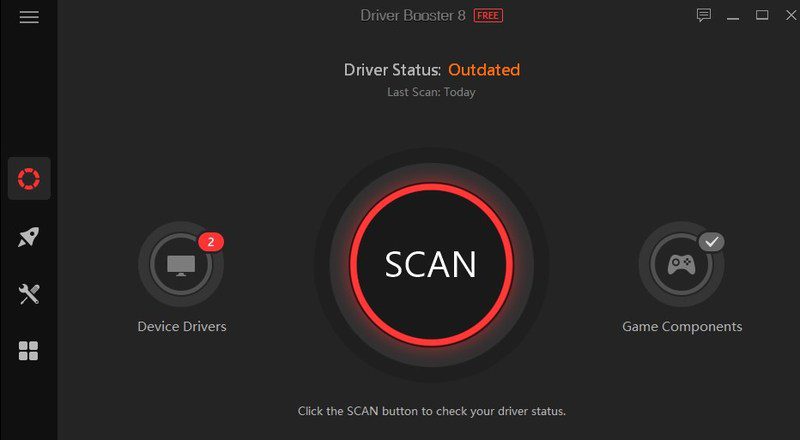
Il vous suffit d’exécuter une analyse, et l’outil détectera et répertoriera automatiquement les pilotes obsolètes à mettre à jour. Il a une version gratuite et une version Pro. La version gratuite fonctionne bien pour mettre à jour la plupart des pilotes, mais la version Pro est recommandée pour l’accès aux pilotes rares et la priorité aux pilotes de boost de jeu.
Alternativement, DriverFix est également une bonne option qui vous permet de mettre à jour tous les pilotes en un seul clic.
Système de soins avancé
Vous aurez également certainement besoin d’un outil d’optimisation de PC si vous souhaitez éviter la diminution des performances au fil du temps. Système de soins avancé est mon outil de nettoyage de PC préféré qui garde votre PC exempt de déchets et au top de ses performances. Non seulement il nettoie votre PC, mais il personnalise également les paramètres de votre PC pour obtenir les meilleures performances.
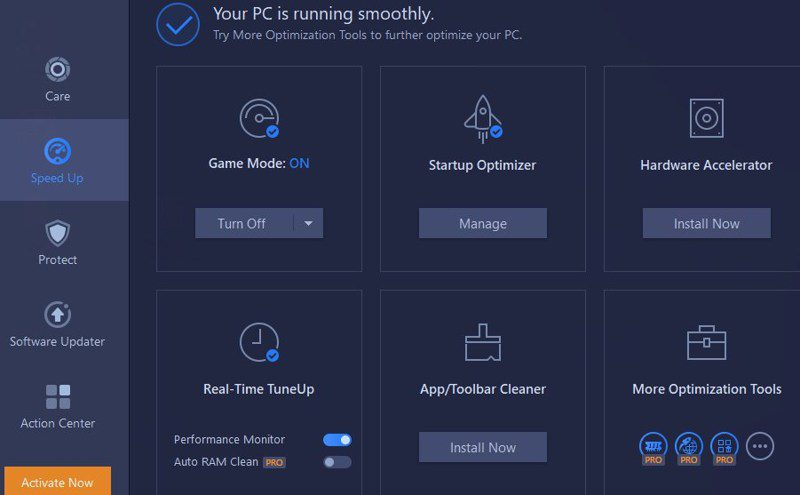
Il dispose d’un mode de jeu intégré qui désactive tous les processus d’arrière-plan supplémentaires pour libérer toutes les ressources pour les jeux. En outre, il accélère également votre navigation en corrigeant automatiquement les paramètres du navigateur et en supprimant les données portant atteinte à la vie privée. Pour un nettoyage régulier, la version gratuite est largement suffisante. Vous pouvez obtenir la version Pro pour obtenir une meilleure capacité de numérisation et des fonctionnalités liées au navigateur.
FixWin
Même sur un nouveau PC, vous êtes obligé de faire face à des problèmes logiciels de temps en temps. Bien que vous puissiez les résoudre manuellement, de nombreux problèmes peuvent être résolus automatiquement à l’aide d’un outil de résolution automatique des problèmes.
FixWin est l’un des outils les plus puissants pour résoudre les problèmes de Windows, et il est entièrement gratuit.
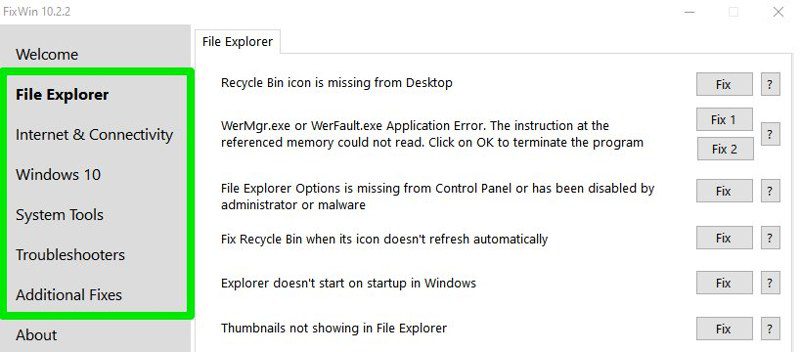
FixWin propose des correctifs pour des centaines de problèmes Windows courants classés dans 6 catégories, comme l’explorateur de fichiers ou les outils système. Il vous suffit de trouver le problème auquel vous êtes confronté et de cliquer sur Réparer pour le résoudre automatiquement. Vous pouvez également en savoir plus sur les causes et la façon de résoudre un problème spécifique.
Greenshot
Prendre des captures d’écran est l’une des tâches les plus courantes pour tout utilisateur de PC, mais les options de capture d’écran de base de Windows sont très limitées. Si vous souhaitez prendre des captures d’écran dans différents styles et les enregistrer ou les partager facilement, vous aurez besoin Greenshot. C’est un outil de capture d’écran gratuit et hautement personnalisable qui vous permet de prendre des captures d’écran basées sur une fenêtre, une région, un plein écran et même une capture d’écran défilante.
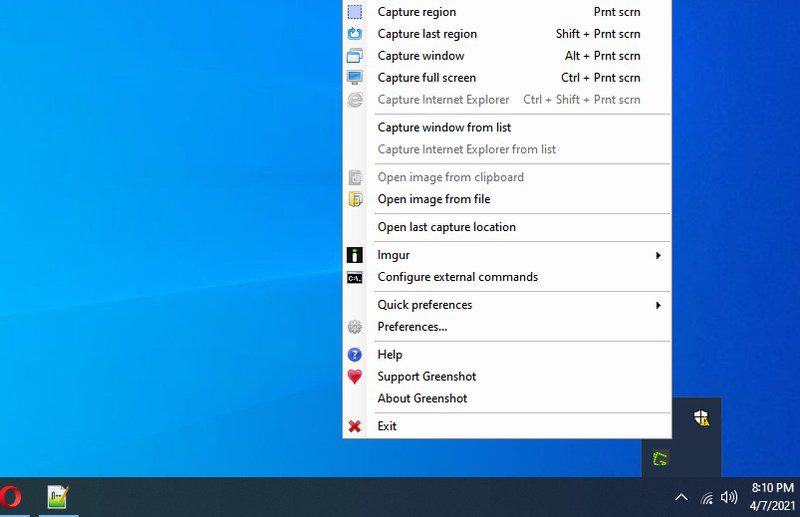
Vous pouvez annoter les captures d’écran prises et les enregistrer automatiquement à l’endroit souhaité sur votre PC. Il existe également une option pour télécharger directement la capture d’écran sur le stockage en ligne. J’aime aussi beaucoup son interface intuitive ; toutes les options sont divisées en 7 catégories qui permettent de le personnaliser très facilement.
Bien qu’il ne soit pas nécessaire d’obtenir cette application, si vous en voulez plus à partir de votre menu de démarrage de Windows 10, Menu Démarrer X est parfait. C’est un menu de démarrage alternatif qui remplace votre menu de démarrage habituel par un autre encore plus puissant. Il vous permet de créer des groupes de dossiers et d’applications sans modifier leur emplacement réel. Vous pouvez survoler un dossier pour voir facilement les sous-dossiers.
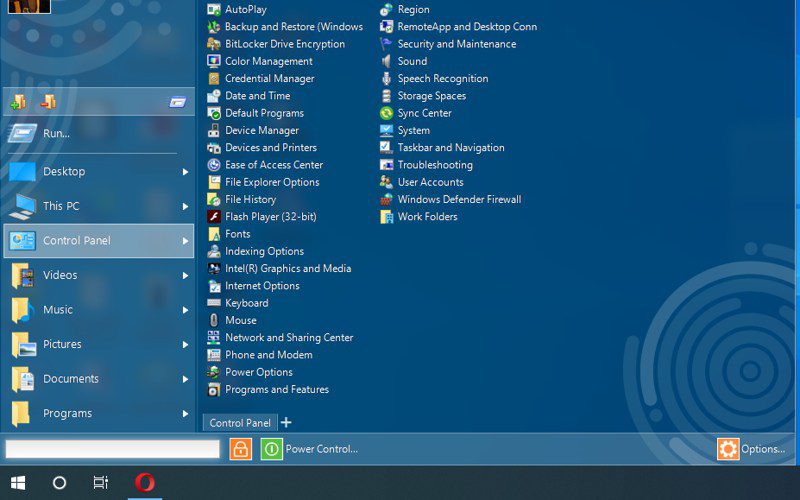
Vous pouvez personnaliser l’apparence du menu Démarrer et de son icône et gérer les éléments en les faisant glisser. Il dispose également d’une fonction pratique d’options d’alimentation basée sur une minuterie qui vous permet d’éteindre ou de redémarrer le PC après un certain temps.
IrfanVoir
L’application Windows Photos est idéale pour visualiser des images, mais c’est tout. Vous n’obtenez aucune fonctionnalité d’édition supplémentaire autre que le recadrage, le redimensionnement et l’annotation de base, etc. Si vous voulez un outil de visualisation d’images puissant mais facile à utiliser, alors IrfanVoir vaut la peine d’essayer. C’est un petit outil pour afficher et éditer des images. À des fins d’édition, il n’est peut-être pas aussi puissant que GIMP, mais il fait certainement partie des meilleurs outils d’édition de photos.
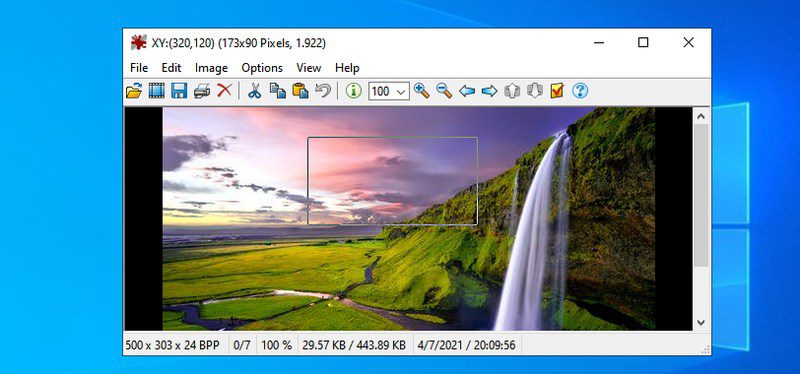
Vous pouvez convertir, compresser, optimiser les images avec des filtres et des amplificateurs, et effectuer d’autres tâches d’édition. Il dispose également de fonctionnalités de visualisation puissantes telles que le diaporama, la rotation, le zoom personnalisable, la vue HEX, etc. IrfanView est entièrement gratuit et vous pouvez encore améliorer ses fonctionnalités avec plugins.
Ton téléphone
Nos vies dépendent fortement à la fois de notre PC et de notre smartphone et lorsque nous travaillons sur le PC, il peut être très distrayant d’atteindre le téléphone pour voir les notifications et les gérer. Ton téléphone app de Microsoft vous permet de gérer en toute transparence votre smartphone directement depuis votre PC.
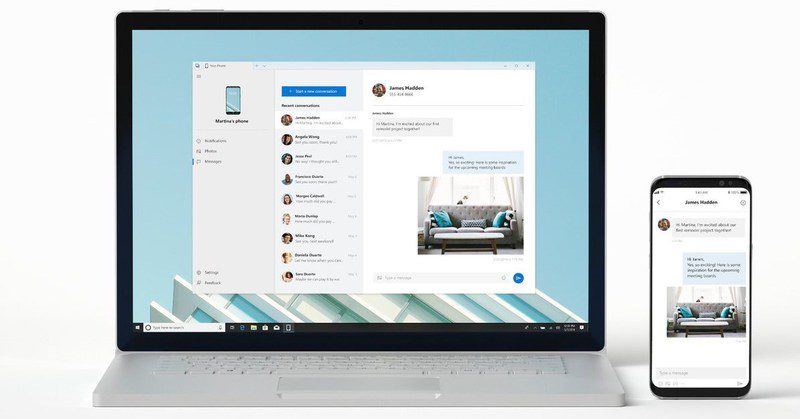
Vous pouvez facilement afficher les notifications de votre PC Windows et répondre aux messages et recevoir/refuser des appels. Vous pouvez même afficher des fichiers multimédias sur votre téléphone et les déplacer sans fil vers votre PC. Dans l’ensemble, c’est l’application compagnon idéale pour Windows, vous n’aurez donc peut-être jamais à sortir votre téléphone lorsque vous travaillez sur le PC.
Backiee
Les fonds d’écran sont la clé de la beauté de votre PC, et votre nouveau PC mérite certainement d’être à son meilleur. Backiee est une application de fond d’écran qui vous permet de découvrir des milliers de fonds d’écran de votre choix et de les appliquer facilement sur votre bureau. Vous pouvez également créer des diaporamas en utilisant vos fonds d’écran préférés.
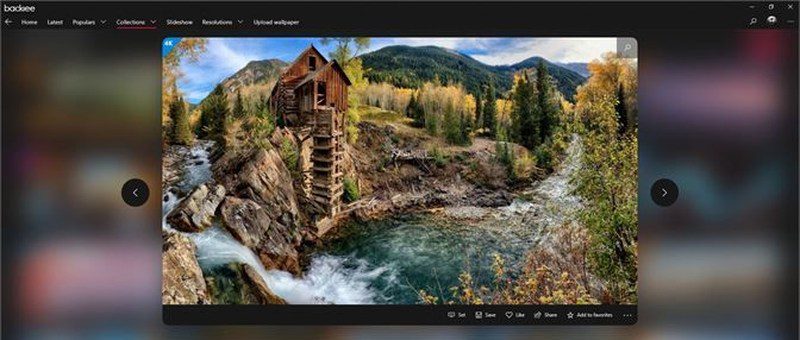
Vous pouvez créer votre liste personnelle ou choisir parmi votre catégorie préférée, et l’application les appliquera automatiquement en fonction d’un calendrier prédéfini. Si vous avez l’application Backiee sur votre Android ou iPhone, elle peut également synchroniser vos fonds d’écran préférés sur tous les appareils.
Recommandation de bonus
En plus de ces applications, j’aimerais vous présenter deux sites Web qui peuvent vous fournir des outils qui seront parfaits pour votre nouveau PC. NirSoft propose des centaines d’outils gratuits vraiment puissants pour réparer ou obtenir plus d’informations sur votre PC. J’ai déjà compilé une liste de mes utilitaires NirSoft préférés ; vous pouvez le vérifier pour commencer. Je suis sûr que vous trouverez un tas d’outils qui amélioreront votre nouvelle expérience PC.
Ninite est un autre site Web génial qui propose certains des outils les plus courants pour Windows et vous permet de les télécharger tous en masse. Certains des outils que j’ai énumérés ci-dessus sont également disponibles sur le site Web de Ninite, comme VLC et IrfanView. Le site Web téléchargera et installera tous les outils sélectionnés en une seule fois et les maintiendra également à jour. Cela vaut vraiment la peine d’être utilisé si vous voulez gagner du temps en installant vos applications préférées pour Windows.
De conclure
Toutes les applications ci-dessus, lorsqu’elles sont combinées, donneront à votre nouveau PC une meilleure sécurité, confidentialité, performances et utilité. Certaines de ces applications ont également des versions payantes, mais les versions gratuites sont plus que suffisantes pour une utilisation de base.